Finanças - Lançando Contas a Pagar e pagando
Para lançar uma nova conta a Pagar e fazer o Pagamento...
- Na janela de entrada clique em Finanças

- Clique no botão Pagamento / Novo
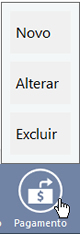
- Na janela de Finanças...
Janela de lançamento de contas a pagar - Pagamento -
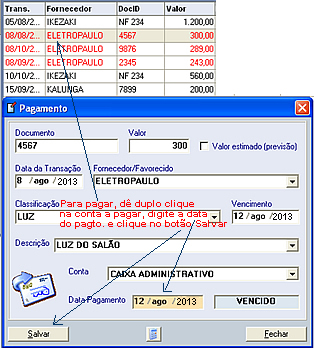
- No campo Documento, informe o número do documento.
- No campo Valor, digite o valor do pagamento.
- Marque o quadro Valor estimado, se for um valor previsto para a conta. Este valor poderá ser alterado quando a conta for paga. Exemplo, se você lançar as conta de luz para vários meses.
- No campo Data da Transação, digite a data que foi realizada a compra ou seja, a data que consta na nota fiscal ou a data que você fez a conta.
- Na caixa Fornecedor digite o nome do fornecedor/favorecido. Exemplo: "Kalunga"
Antes de digitar o nome do fornecedor, veja se ele já esta cadastrado na lista que se abrirá com os nomes dos fornecedores, assim você evitará o lançamento de nomes diferente para o mesmo fornecedor. - No campo Classificação, digite "Material para escritório", usando o exemplo da Kalunga
- No campo Descrição, digite o produto que foi comprado, exemplo: "Envelope, Papel, Caneta", etc.
- Na caixa Conta, escolha a conta que estiver disponível.
As contas variam de acordo com a versão do sistema. Caixa Administrativo, Bancos, Pendência de Clientes, etc.
A conta poderá ser alterada quando você realizar o pagamento.
Para pagar uma conta...
- Na lista das contas a pagar, clique duas vezes sobre a conta.
- No campo Data do Pagamento, informe a data que esta realizando o pagamento.
- Clique no botão Salvar.
Consulte as opções de filtros disponível para a visualização das contas
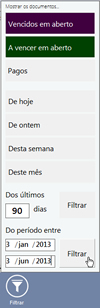
Veja também Relatório de Finanças